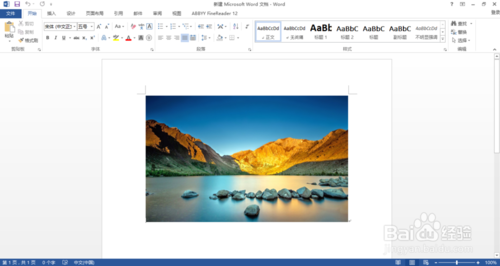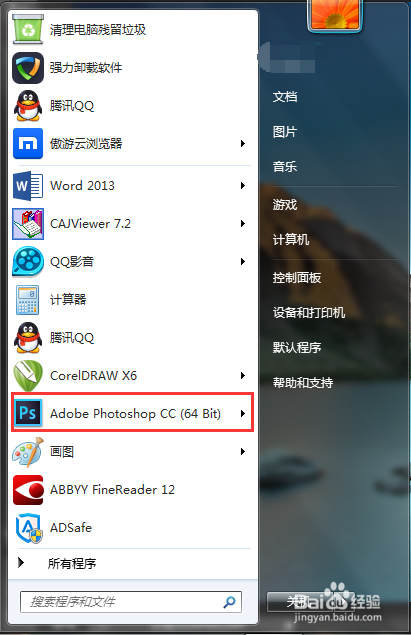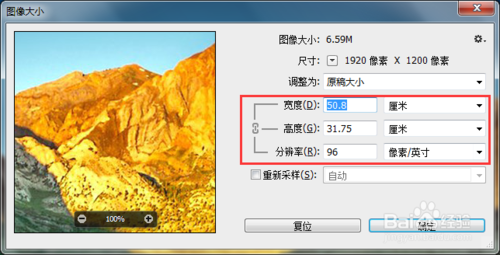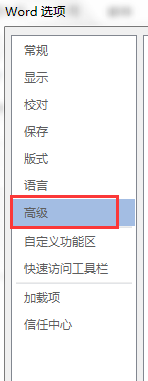身份证扫描件插入wps图片不清晰
不少朋友都可能遇到过这个问题:原本非常清晰的图片插入到Word中后变得非常模糊,尤其是一些菜单截图中的文字模糊不清、难以辨认。那么如何解决这种问题呢?就让小编来告诉你方法吧。
假设,我们要插入的就是下面这张图片。

图片插入word后,如果放大来看,能发现它变模糊了。
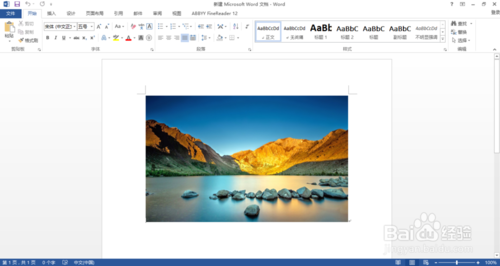
这时,我们要做的第一件事就是检查图片的分辨率,看看是不是图片自身原因导致的模糊。这里,我们打开PS软件(其他看分辨率的软件也行)。
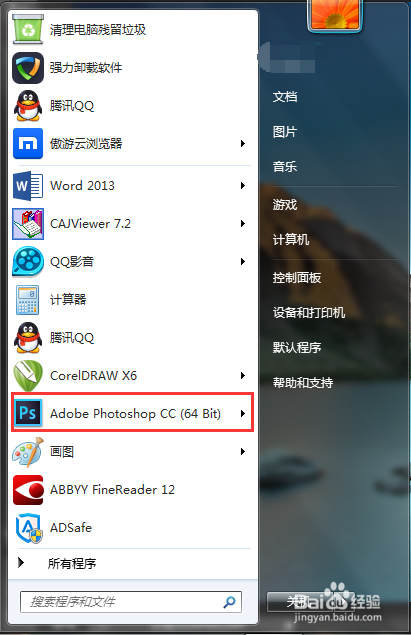
查看图片分辨率。如果图片分辨率很低,那么插入word后模糊就是图片自身的原因,这时,我们就需要重新制作或者选择一个高分辨率的图片;如果图片分辨率很高,那么请大家继续往下看。
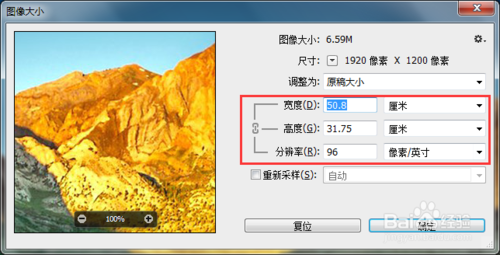
打开word,找到“文件”选项。

在左侧边栏中找到“选项”并点击。

选择“高级”,进入word的高级设置。
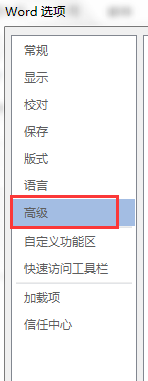
下拉找到关于“图像大小和质量”的内容,勾选“不压缩文件中的图像”,然后在重新插入高质量的图片,这样图片模糊的问题就解决了。

当然这么做的代价就是,word会变的非常大。日常办公一般是不需要的,但是对于写文章的同学来说,图片DPI还是要保证的,文件大点就大点吧。
猜你喜欢
更多-
 手机版WPS软件的身份证扫描件怎么生成
手机版WPS软件的身份证扫描件怎么生成卡饭教程 · 其他 2019-07-11
-
 用美图秀秀软件制作完美的电子版身份证扫描件
用美图秀秀软件制作完美的电子版身份证扫描件卡饭教程 · 其他 2017-01-24
-
 在WPS中如何使用自定义按钮快速插入"特定图片"
在WPS中如何使用自定义按钮快速插入"特定图片"卡饭教程 · wps 2013-09-14
-
 金山WPS中对插入的图片进行压缩的方法步骤
金山WPS中对插入的图片进行压缩的方法步骤卡饭教程 · wps 2013-12-03
-
 金山WPS也可以对插入的图片进行压缩
金山WPS也可以对插入的图片进行压缩卡饭教程 · wps 2012-11-21
-
 在WPS中自定义按钮快速插入"特定图片"
在WPS中自定义按钮快速插入"特定图片"卡饭教程 · wps 2012-09-12
-
 wps文字怎样插入在线图片
wps文字怎样插入在线图片卡饭教程 · wps 2016-08-22
-
 WPS演示文稿中怎么插入gif图片?
WPS演示文稿中怎么插入gif图片?卡饭教程 · wps 2017-03-11
-
 WPS演示怎么快速插入相同图片
WPS演示怎么快速插入相同图片卡饭教程 · wps 2017-03-13
-
 wps演示插入在线图片方法
wps演示插入在线图片方法卡饭教程 · wps 2017-03-27